Word软件中输入文字怎么改变方向, 如何改变Word软件中输入文字的方向?在Word 文档中输入文本时,文本始终是水平的。其实这个文字可以根据自己的文档需要进行调整。我们还可以将其设置为竖排文本显示。我们来看看具体的调整方法。
脚步
1、打开Word 2003办公软件,进入Word 2003操作界面,如图:

2、在打开的操作界面中的菜单中找到Format菜单,如图:
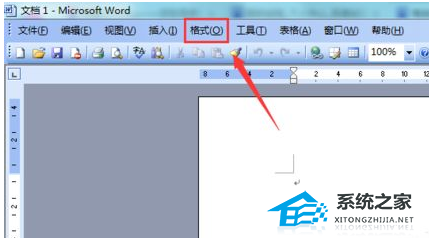
3、点击格式菜单,进入其子菜单,在子菜单中找到文字方向选项,如图:
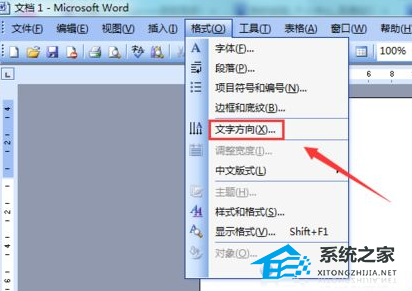
4、点击文字方向选项,弹出文字方向设置对话框,如图:
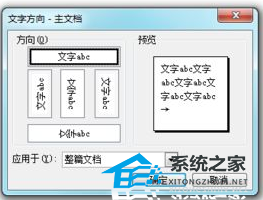
5、在此界面中选择方向下方的水平文字方向abc选项和下方中间的垂直文字方向abc选项,如图:
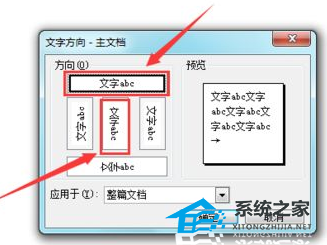
6. 设置完成后,单击“确定”,进入文本输入操作区域。通过输入文字,就可以看到我们需要的文字方向效果,如图:
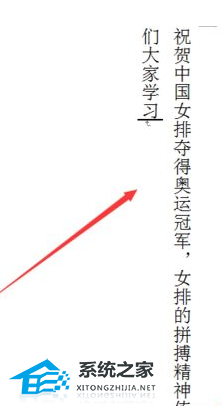
Word软件中输入文字怎么改变方向,以上就是本文为您收集整理的Word软件中输入文字怎么改变方向最新内容,希望能帮到您!更多相关内容欢迎关注。
